Πώς να προβάλετε τις σημειώσεις της Apple σε ένα smartphone Android
μικροαντικείμενα / / August 05, 2021
Σε αυτό το σεμινάριο, θα σας δείξουμε πώς μπορείτε να προβάλετε όλα τα Apple Notes σας σε smartphone Android. Μόλις μπείτε στο οικοσύστημα της Apple, είναι πολύ δύσκολο να περάσετε. Στις περισσότερες περιπτώσεις, μια ανάγκη για αυτό δεν θα προέκυπτε καν. Επειδή όλες οι απαιτήσεις σας θα ικανοποιούνταν εύκολα από τους γίγαντες της Silicon Valley μέσω των προσφορών της. Ωστόσο, όπου μπορεί πραγματικά να προκύψει η ανάγκη είναι όταν πρέπει να εκτελέσετε συγχρονισμό μεταξύ πλατφορμών. Για παράδειγμα, οι περισσότεροι από εσάς ενδέχεται να χρησιμοποιείτε ήδη την εφαρμογή Apple Notes για να σημειώσετε τα σημαντικά σημεία.
Αυτές οι σημειώσεις θα μπορούσαν εύκολα να συγχρονιστούν με το iCloud και να έχουν πρόσβαση σε όλες τις συσκευές Apple. Ωστόσο, εάν θέλετε να αποκτήσετε πρόσβαση σε αυτές τις σημειώσεις στο λειτουργικό σύστημα που ανήκει στην Google, αυτό δεν είναι δυνατό κανονικά. Αλλά υπάρχουν μερικές πολύ εύχρηστες λύσεις μέσω των οποίων αυτό θα μπορούσε να γίνει πιθανότητα. Και σε αυτόν τον οδηγό, θα μοιραστούμε δύο ενδιαφέρουσες μεθόδους για να επιτύχουμε ακριβώς αυτό. Έτσι, χωρίς άλλη παραλλαγή, ας δούμε πώς θα μπορούσατε να προβάλετε τις σημειώσεις της Apple σε smartphone Android. Ακολουθήστε.
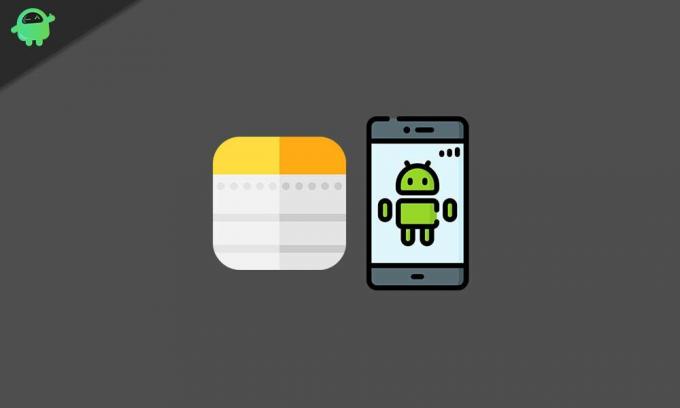
Πώς να προβάλετε τις σημειώσεις της Apple σε smartphone Android
Υπάρχουν δύο διαφορετικές μέθοδοι για την επίτευξη του εν λόγω στόχου. Το πρώτο θα κάνει χρήση του προγράμματος περιήγησης Chrome, ενώ το δεύτερο θα είναι δυνατή μέσω του Gmail. Και οι δύο αυτές μέθοδοι θα μπορούσαν εύκολα να εκτελεστούν στο smartphone σας Android, αλλά συνοδεύονται από μερικά προνόμια και επιφυλάξεις. Για παράδειγμα, στην περίπτωση του Chrome, εκτός από την πρόσβαση στα Apple Notes, μπορείτε ακόμη και να τα επεξεργαστείτε ή να τα διαγράψετε. Ωστόσο, η επεξεργασία ή η τροποποίηση δεν είναι δυνατή μέσω της μεθόδου Gmail.
Επιπλέον, εάν μιλάμε για την τελευταία μέθοδο, οι σημειώσεις που θα γράψετε από εδώ και στο εξής στην ενότητα Gmail θα συγχρονιστούν μόνο. Δεν μπορείτε να μετακινήσετε τις σημειώσεις σας iCloud στην ενότητα Gmail και, στη συνέχεια, να τις συγχρονίσετε. Ωστόσο, το αντίστροφο εξακολουθεί να είναι δυνατό, αλλά αυτό δεν θα ήταν πολύ χρήσιμο, όσον αφορά αυτό το σεμινάριο. Τέλος πάντων, θα συζητήσουμε και τις δύο αυτές μεθόδους για να προβάλετε τις σημειώσεις σας Apple σε smartphone Android. Συνεχίστε με αυτό που σας ταιριάζει.
Μέθοδος 1: Μέσω του προγράμματος περιήγησης Google Chrome
- Αρχικά, θα πρέπει να συγχρονίσετε τις σημειώσεις σας μέσω του iCloud. Για αυτό μεταβείτε στο μενού Ρυθμίσεις στο iPhone σας.
- Στη συνέχεια, πατήστε το όνομα χρήστη σας στο επάνω μέρος και μεταβείτε στην ενότητα iCloud.
- Ενεργοποιήστε την εναλλαγή δίπλα στις Σημειώσεις. Όλες οι σημειώσεις σας θα συγχρονιστούν με τα σύννεφα.
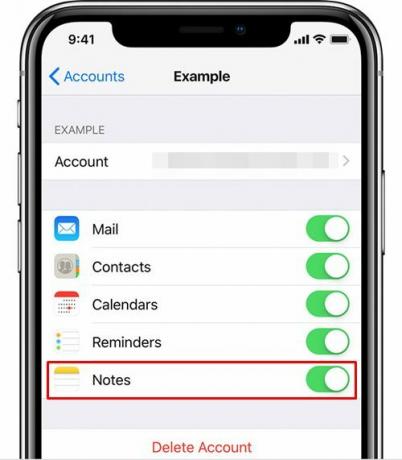
- Τώρα μεταβείτε στη συσκευή σας Android και ξεκινήστε το πρόγραμμα περιήγησης Chrome. Στη συνέχεια, επισκεφθείτε το iCloud.com ιστοσελίδα μέσω του προγράμματος περιήγησής σας.
- Θα πρέπει να συνδεθείτε στο iCloud χρησιμοποιώντας το Apple ID σας. Αν αυτή είναι η δική σας συσκευή, μπορείτε επίσης να ενεργοποιήσετε την επιλογή Διατήρηση σύνδεσης. Μπορεί τότε να σας ρωτήσει εάν εμπιστεύεστε αυτήν τη συσκευή, να απαντήσετε καταφατικά.

- Στη συνέχεια, θα μεταφερθείτε στον λογαριασμό σας iCloud, πατήστε Σημειώσεις από αυτήν την οθόνη και αυτό είναι. Τώρα θα μπορούσατε να έχετε πρόσβαση σε όλες τις σημειώσεις σας, να επεξεργαστείτε, να διαγράψετε ή να τις τροποποιήσετε σύμφωνα με τις προτιμήσεις σας.
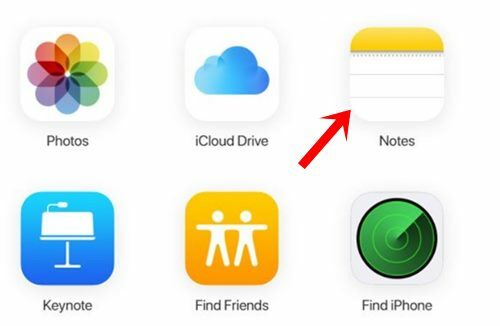
- Ωστόσο, η εκτέλεση όλων των παραπάνω βημάτων κάθε φορά που θέλετε να αποκτήσετε πρόσβαση στις σημειώσεις σας μπορεί να χρειαστεί πολύ χρόνο. Σε αυτήν την περίπτωση, θα πρέπει να σκεφτείτε να δημιουργήσετε μια Προοδευτική εφαρμογή Ιστού (PWA) αυτής της σελίδας.
- Για να το κάνετε αυτό, πατήστε στο εικονίδιο υπερχείλισης που βρίσκεται επάνω δεξιά στο πρόγραμμα περιήγησης Chrome.
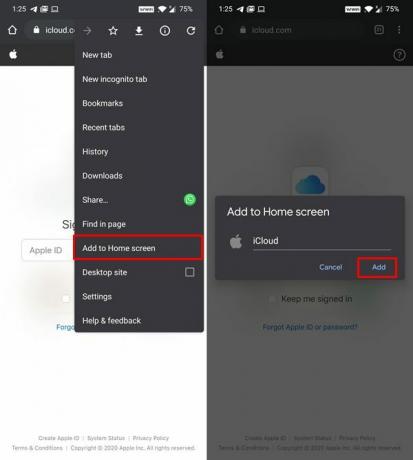
- Στη συνέχεια, επιλέξτε Προσθήκη στην αρχική οθόνη, δώστε ένα όνομα και πατήστε Προσθήκη. Τώρα θα μπορούσατε να έχετε απευθείας πρόσβαση σε όλες τις σημειώσεις σας απευθείας από την αρχική οθόνη της συσκευής σας.
Αυτή ήταν λοιπόν η πρώτη μέθοδος προβολής των Apple Notes σε smartphone Android. Ας στρέψουμε τώρα την προσοχή μας προς τη δεύτερη, μέσω του Gmail.
Μέθοδος 2: Προβολή σημειώσεων της Apple μέσω του Gmail
Χρησιμοποιώντας αυτήν τη μέθοδο, μπορείτε να δείτε μόνο αυτές τις σημειώσεις, αλλά δεν μπορείτε να τις επεξεργαστείτε ή να τις τροποποιήσετε. Ενώ θα μπορούσατε να διαγράψετε αυτές τις σημειώσεις από το Gmail σας, αλλά στη συνέχεια θα διαγραφεί επίσης αυτή η σημείωση από την εφαρμογή Notes στο iPhone σας. Λάβετε λοιπόν υπόψη αυτό. Επιπλέον, μόνο οι σημειώσεις στην ενότητα Gmail θα συγχρονιστούν, δεν μπορείτε να προσθέσετε τις παλιές συγχρονισμένες σημειώσεις που αποθηκεύονται στο iCloud. Εν πάση περιπτώσει, εάν η πρώτη μέθοδος δεν δώσει το επιθυμητό αποτέλεσμα, τότε θα μπορούσατε να συνεχίσετε να κάνετε μια μέθοδο. Ακολουθήστε.
- Αρχικά, θα πρέπει να προσθέσετε το λογαριασμό σας στο Gmail στο iPhone σας. Για αυτό, μεταβείτε στη σελίδα Ρυθμίσεις.
- Στη συνέχεια, μεταβείτε στους κωδικούς πρόσβασης και τους λογαριασμούς και πατήστε Προσθήκη λογαριασμού.
- Επιλέξτε Google από τη λίστα και εισαγάγετε τα διαπιστευτήρια του Λογαριασμού σας Google. Μετά από αυτό, θα πρέπει να δείτε την επιλογή Gmail στην ενότητα Λογαριασμοί.
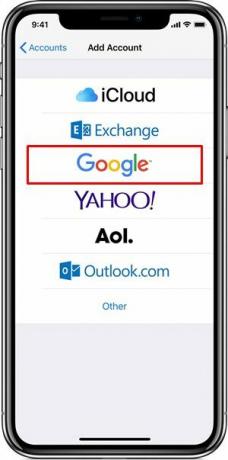
- Πατήστε πάνω του και ενεργοποιήστε την εναλλαγή των Notes. Τώρα κατευθυνθείτε στην εφαρμογή Notes και θα πρέπει να δείτε μια νέα ενότητα Gmail εκεί.
- Τώρα δημιουργήστε μια νέα σημείωση σύμφωνα με τις ανάγκες και αποθηκεύστε την.
- Όταν ολοκληρωθεί, κατευθυνθείτε στη συσκευή σας Android και ξεκινήστε το Gmail.
- Πατήστε στο μενού χάμπουργκερ που βρίσκεται επάνω αριστερά και θα δείτε την ετικέτα Notes που δημιουργήθηκε πρόσφατα.
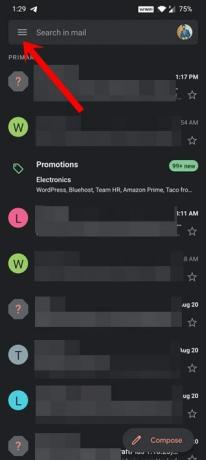
- Μέσα σε αυτό, θα δείτε όλες τις σημειώσεις που έχετε δημιουργήσει στην κατηγορία Gmail στην εφαρμογή Notes στο iPhone.
- Αυτές οι σημειώσεις θα εμφανίζονται ως κανονικό κείμενο και θα μπορούσατε να τις δείτε μόνο, δεν είναι δυνατή η τροποποίηση. Ενώ θα μπορούσατε να διαγράψετε αυτές τις σημειώσεις, αλλά όπως αναφέρθηκε προηγουμένως, θα τις διαγράψετε επίσης από την εφαρμογή Notes στο iPhone σας.
Με αυτό, καταλήγουμε στον οδηγό για τον τρόπο προβολής όλων των σημειώσεων της Apple σε smartphone Android. Έχουμε μοιραστεί δύο διαφορετικές μεθόδους για το ίδιο. Ενημερώστε μας για το ποιο θα καταλήξετε να επιλέξετε Ολοκληρώνονται, εδώ είναι μερικά Συμβουλές και κόλπα για το iPhone, Συμβουλές και κόλπα για υπολογιστή, και Συμβουλές και κόλπα Android ότι θα πρέπει να ελέγξετε επίσης.



![Λήψη MIUI 11.0.8.0 Europe Stable ROM για Mi 9 [11.0.8.0.QFAEUXM]](/f/ecc4fb605a73dcd2ba3ae0c53f2e4d3f.jpg?width=288&height=384)